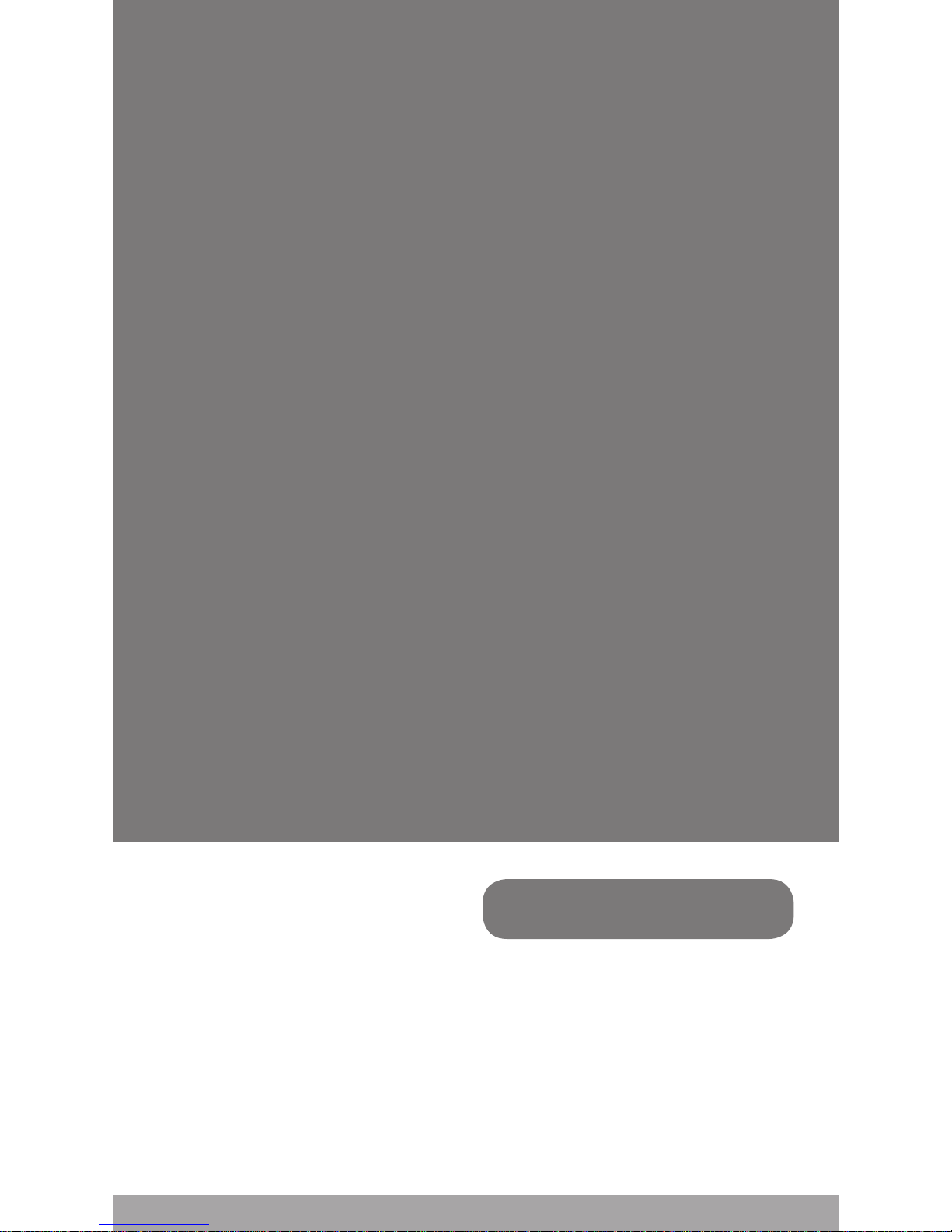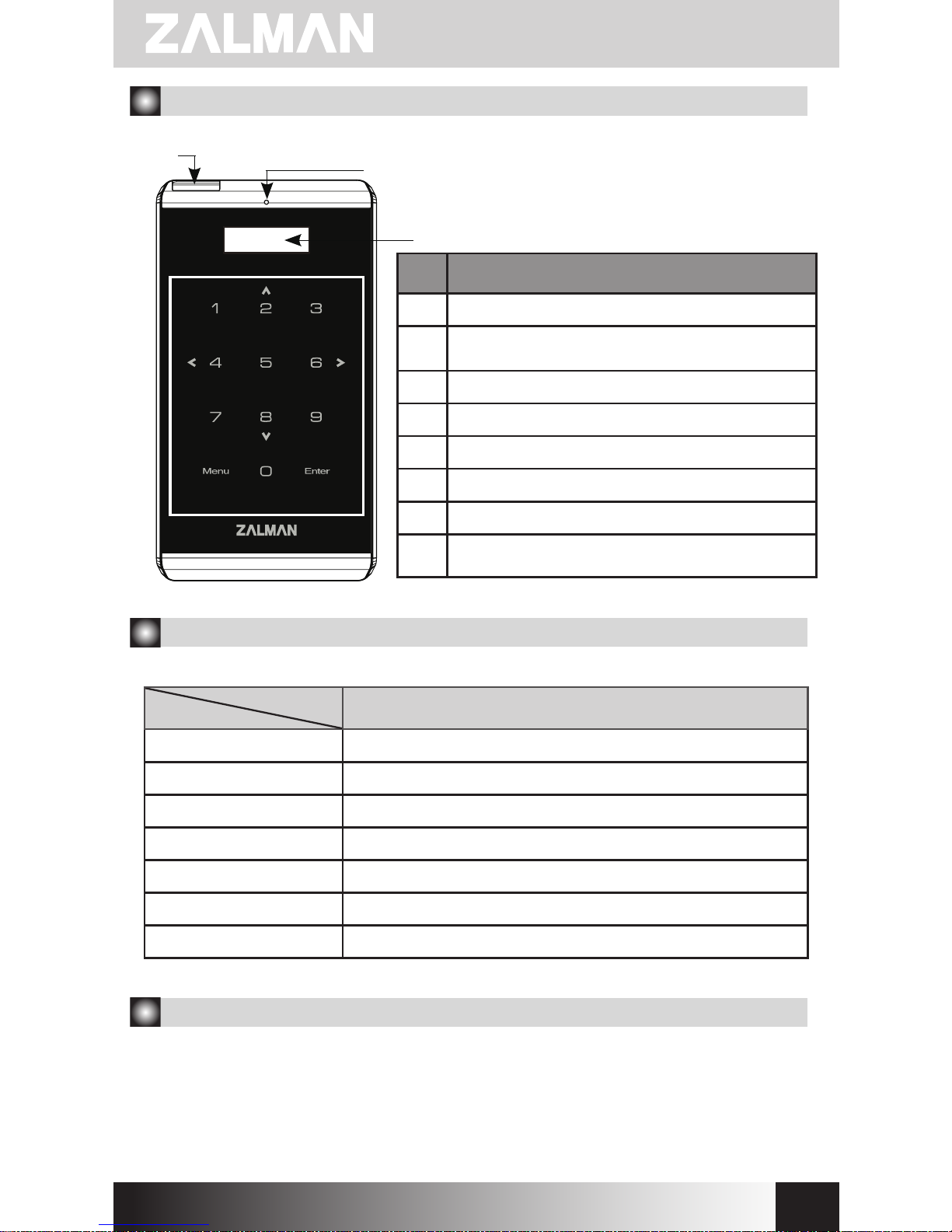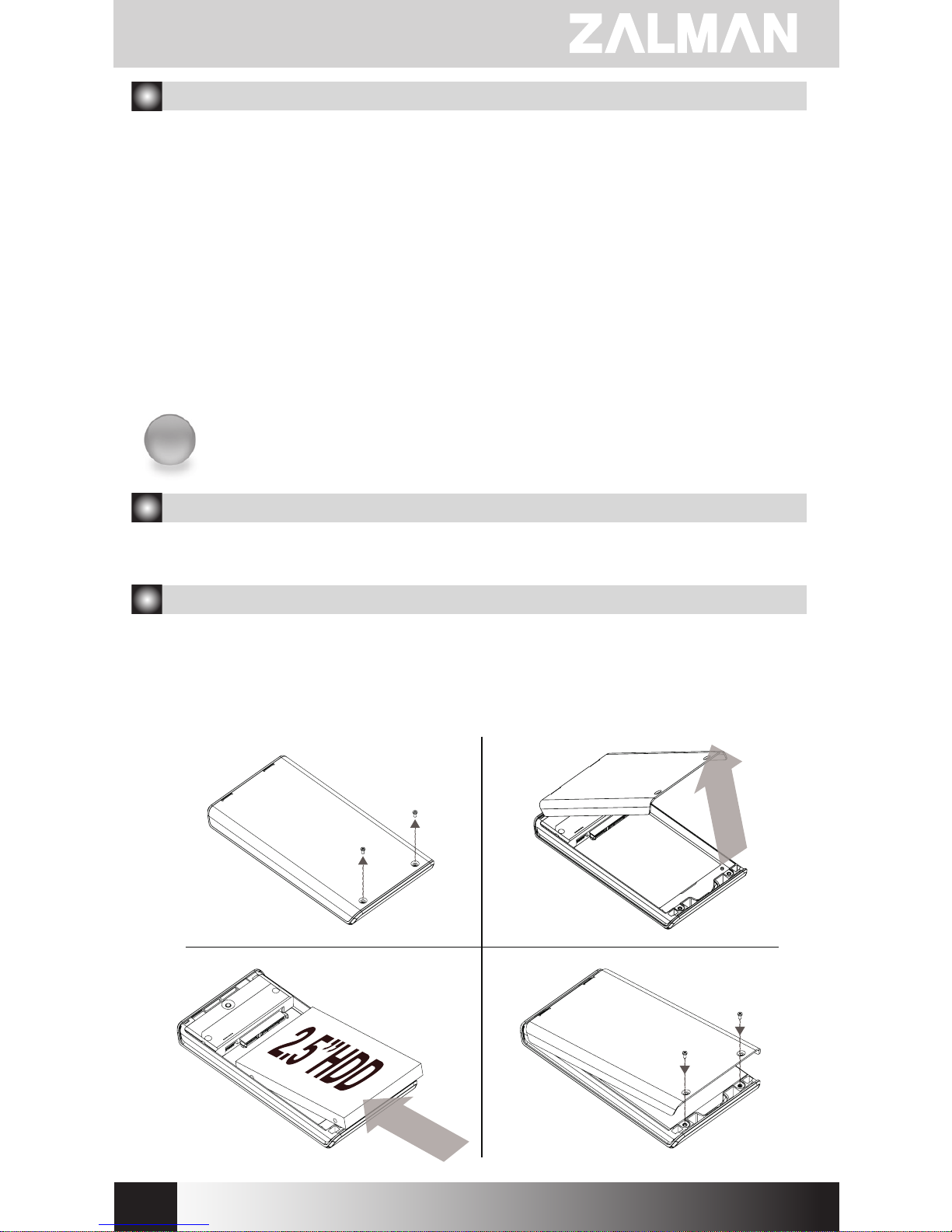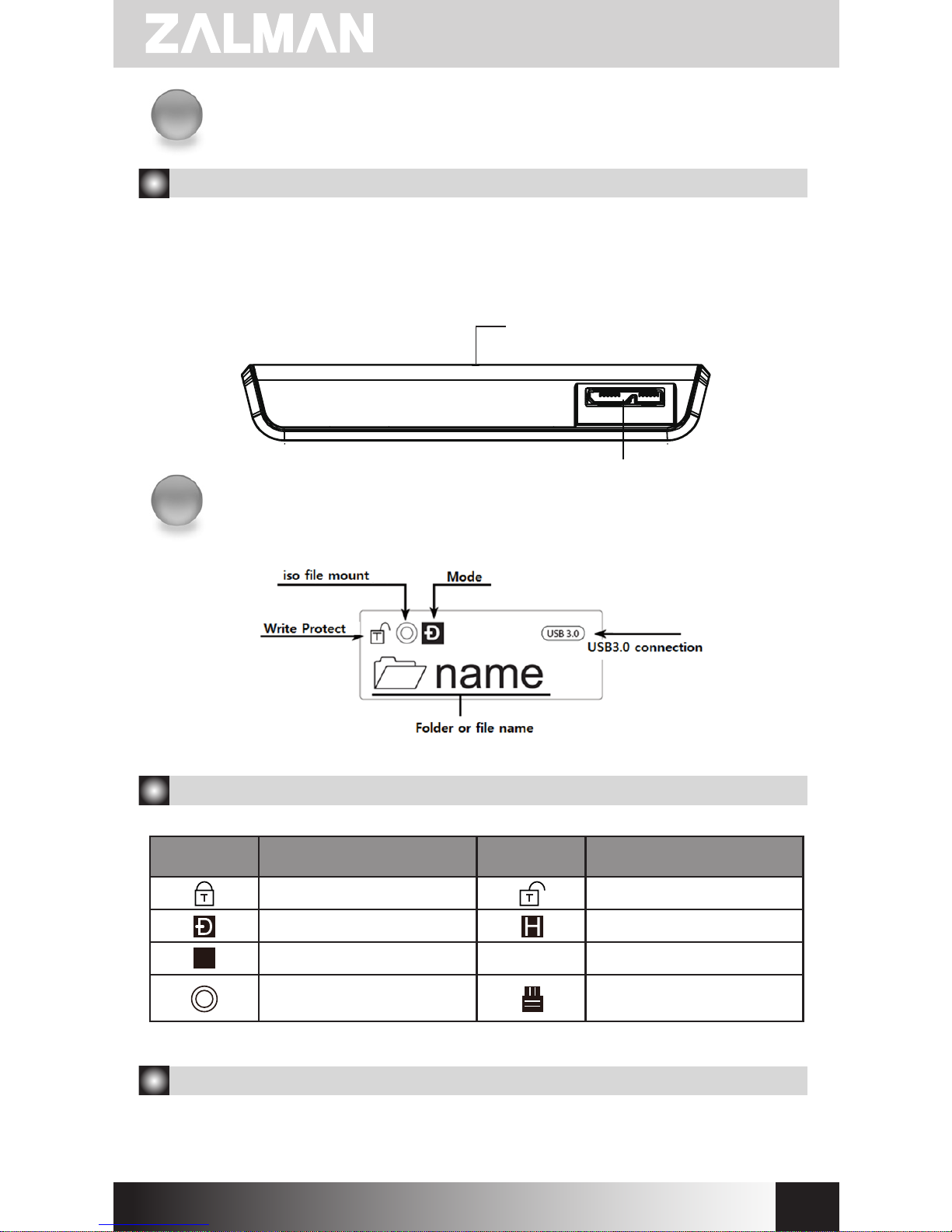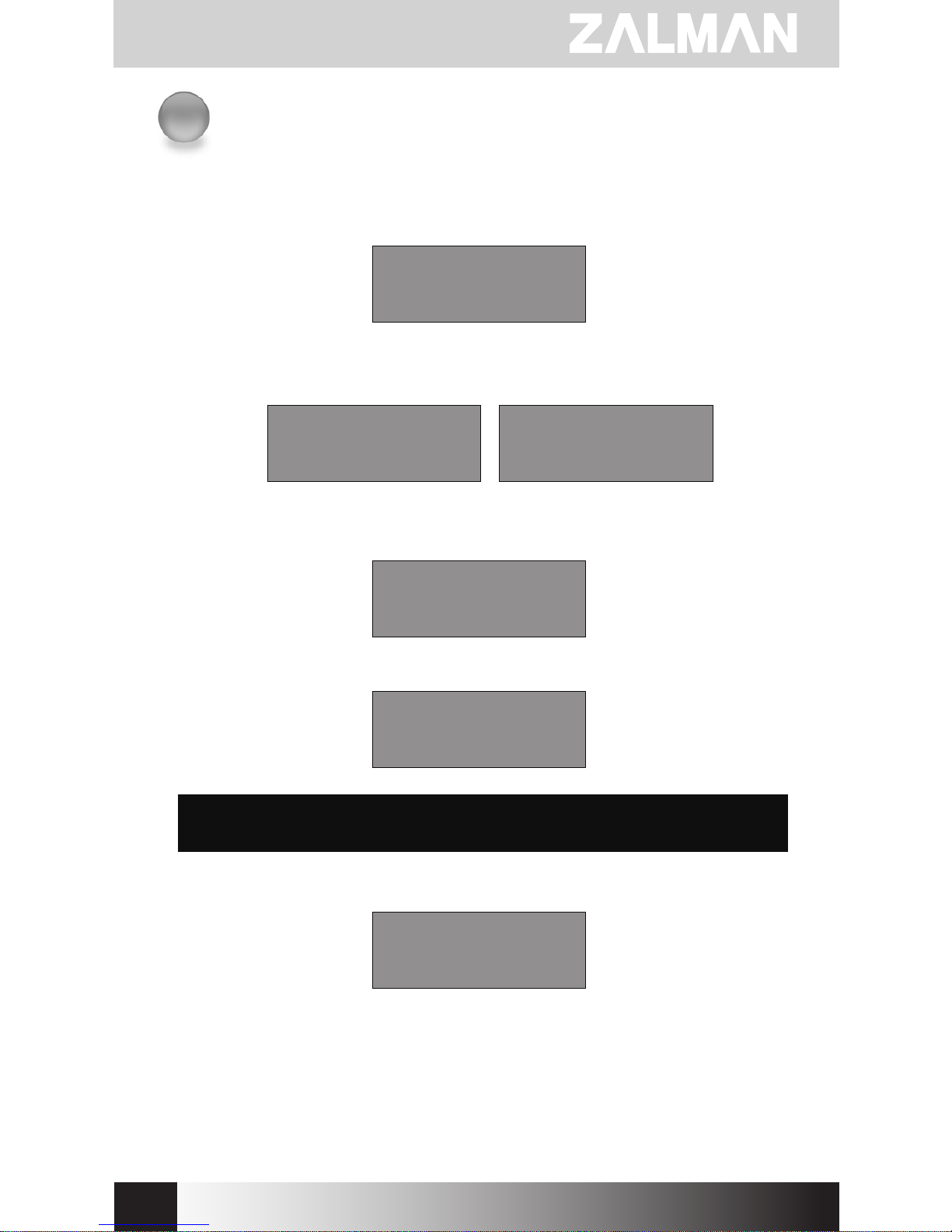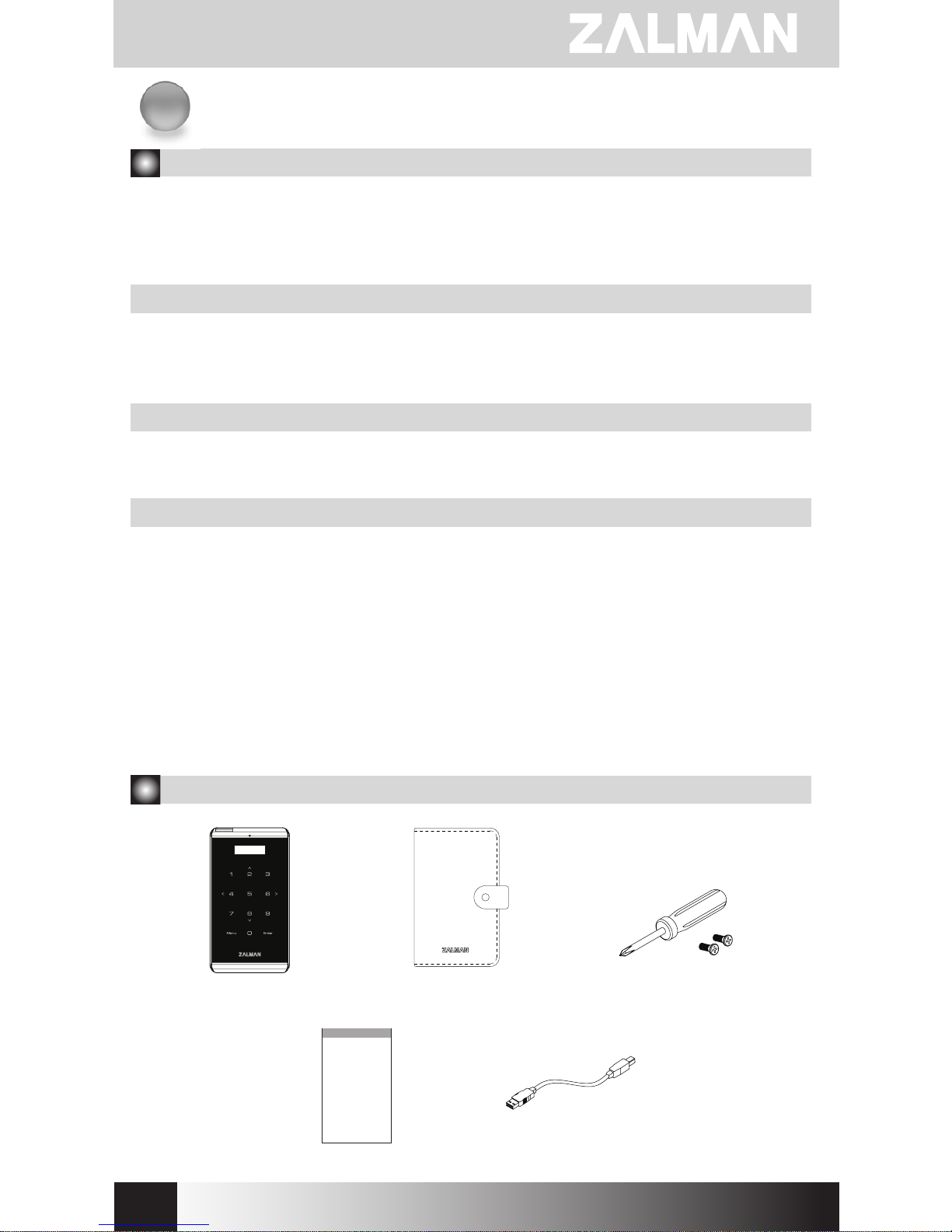1. Information
Assurez-vous de toujours sauvegarder vos données importantes
Ne démontez pas le produit de façon arbitraire.
Caution: Electrostatique
2. Composants (Les composants peuvent changer sans préavis.)
■ Ce manuel est destiné à la manipulation et à l'utilisation du ZM-VE400.
■ Lisez attentivement la notice avant d'utiliser l'appareil.
■ En cas de problème, référez-vous à la partie « Résolution des problèmes »
■ Le fabricant du disque dur externe n’est responsable d'aucune donnée stockée
sur le disque dur externe ni des dommages émotionnels ou physiques pouvant être
causés par la perte de données.
■ Si vous démontez le produit ou enlevez / détériorez les autocollants et / ou les
étiquettes collées sur le produit, vous ne pourrez pas bénéficier du service de garantie.
■ Ne touchez pas le circuit les mains nues. La puce qui contrôle le CD-ROM virtuel
ZM-VE400 est composée d'une partie électrostatique sensible. Le ZM-VE400 peut
ne pas fonctionner correctement si le circuit est endommagé par une décharge
électrostatique
※ Consultez notre site officiel (www.zalman.com) pour télécharger les mises à jour
du logiciel et du guide d'utilisation ZM-VE400.
※ Ce guide d'utilisation est sujet à modification sans préavis aux utilisateurs
afin d'améliorer les caractéristiques du produit et afin d'appliquer les possibles
mises à jour du logiciel.
Guide d’installation
ZM-VE400 Housse de protection Tournevis & Visses 2pcs
Câble USB 3.0
Quick Guide
1Rappel